Kaip atlikti ekrano atspindėjimą LG išmaniuosiuose televizoriuose
Ką žinoti
- Yra keletas būdų tai padaryti ekrano dubliavimas LG televizoriuose, įskaitant ekrano bendrinimą, perdavimą ir turinio bendrinimą.
- „Android“ įrenginiams reikalinga atspindėjimo funkcija, pvz., „Miracast“, „HTC Connect“ arba „Wi-Fi Direct“, kad būtų galima bendrinti ekranus LG televizorių ekranuose ir kt.
- Jei norite bendrinti LG televizoriaus ekranus iPhone įrenginyje, naujesni LG išmanieji televizoriai palaiko Apple AirPlay 2.
Vaizdo įrašus žiūrėti išmaniuoju telefonu ar planšetiniu kompiuteriu patogu. Tačiau jei turite LG Išmanusis televizorius, užuot žiūrėję mažame išmaniojo telefono ekrane, žiūrėkite tuos vaizdus didesniame televizoriaus ekrane.
LG išmaniųjų televizorių ekrano atspindėjimo funkcijos
Vienas iš būdų peržiūrėti savo išmanųjį telefoną LG televizoriuje yra ekrano veidrodžio funkcija. Beveik visi „Android“ telefonai turi šią galimybę. LG savo televizoriaus ekrano atspindėjimo funkciją pažymi kaip Screen Share.
Dubliavimas iš „iPhone“ / „iPad“ į daugumą LG išmaniųjų televizorių gali būti neįmanomas tiesiogiai. Tačiau yra sprendimų, aptartų po šios „Android“ ekrano atspindėjimo skyriaus.
Kaip naudoti LG ekrano bendrinimą naudojant „Android“.
Įvairių gamintojų / modelių išmaniųjų telefonų ekrano atspindėjimo funkcija gali būti vadinama:
- Screen Share arba Smart Share (LG)
- Miracast
- Belaidis ekranas (dar žinomas kaip WiDi)
- Ekrano atspindėjimas
- HTC Connect
- „Wi-Fi Direct“.
Štai kaip naudoti LG ekrano bendrinimą su Android telefonais:
-
Įjunkite LG Smart TV ir pasirinkite Ekrano bendrinimas iš namų meniu.

-
Išmaniajame telefone bakstelėkite Nustatymai (arba ekrano veidrodžio piktogramą), pasirinkite, kur leisti mediją (ar panašų veiksmą), tada įrenginių sąraše pasirinkite savo LG išmanųjį televizorių. Gali praeiti kelios akimirkos, kol telefonas aptiks televizorių.

Likusiuose žingsniuose telefonas (HTC Android) yra kairėje, o LG televizoriaus ekranas – dešinėje.
-
Bakstelėkite LG televizorių, esantį sąraše, kad pradėtumėte prisijungimo procedūrą išmaniajame telefone. Telefone ir televizoriuje bus rodoma ryšio būsena.

-
Kai procedūra bus baigta, LG televizoriuje bus rodomas jūsų išmaniojo telefono arba planšetinio kompiuterio ekranas.

Daugeliu atvejų išmaniojo telefono turinys, ekrano meniu ir nustatymų parinktys bus rodomos LG televizoriaus ekrane.
-
Štai kaip veidrodinis turinys iš išmaniojo telefono atrodo LG išmaniajame televizoriuje su ekrano bendrinimo funkcija.
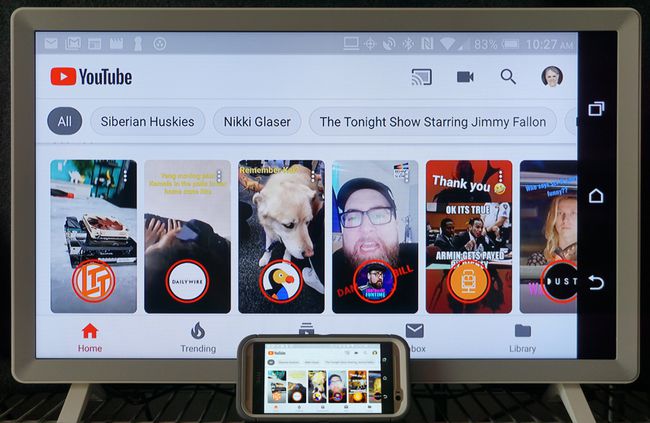
Norėdami baigti ekrano atspindėjimo seansą, bakstelėkite Atsijungti išmaniojo telefono ekrano atspindėjimo nustatymuose (jei yra), išjunkite išmanųjį telefoną, perjunkite į kitą televizoriaus funkciją arba išjunkite televizorių. Jei leidžiate turinį iš konkrečios programos, jis nustos groti, jei išmaniajame telefone naudosite kitą funkciją.
Ekrano atspindėjimas naudojant „iPhone“ ir „iPad“.
Pasirinkite 2019 m. LG televizorių modelius (OLED B9, C9, E9, W9, R9, Z9 serijos ir NanoCell SM9X/SM8X, UHD UM7X serija) su Apple AirPlay 2 palaikymas leisti ekrano dubliavimą tiesiai iš „iPhone“ / „iPad“.
2018 m. ir ankstesniuose LG išmaniuosiuose televizoriuose neleidžiamas ekrano dubliavimas tiesiai iš „iPhone“ / „iPad“.
Jei turite LG išmanųjį televizorių, tai ne AirPlay 2 suderinami, galimi problemos sprendimo būdai:
- Trečiųjų šalių programos: Tam tikros programos leidžia ekrano dubliavimą iš „iPhone“ / „iPad“ į LG išmanųjį televizorių, įskaitant Vaizdo įrašų ir televizijos transliacija, Airbeam, Airmore, ir veidrodis, skirtas LG Smart TV Streamer Cast. LG negarantuoja, kad trečiųjų šalių ekrano atspindėjimo programos veiks visuose LG išmaniuosiuose televizoriuose; kai kurios iš šių programų taip pat gali būti naudojamos su „Android“ telefonais.
- Netiesioginis ekrano atspindėjimas: tai galima padaryti iš „iPhone“ / „iPad“ į įrenginį „Apple TV“ arba „Chromecast“ įrenginys, kuri savo ruožtu perduoda veidrodinį turinį į LG televizorių per an HDMI jungtis.
Norint naudoti „iPhone“ su „Chromecast“, „iPhone“ turi veikti „iOS 6“ ar naujesnė versija.
Ekrano atspindėjimas iš kompiuterio į LG išmanųjį televizorių
Be išmaniųjų telefonų, asmeninį ar nešiojamąjį kompiuterį taip pat galite atspindėti LG televizoriuje, naudodami programą „Screen Share“.
-
Atidaryk Ekrano bendrinimas programėlę savo LG televizoriuje.

-
Kompiuteryje eikite į Nustatymai > Įrenginiai.

-
Pasirinkite Bluetooth ir kiti įrenginiai > Pridėkite „Bluetooth“ arba kitą įrenginį.
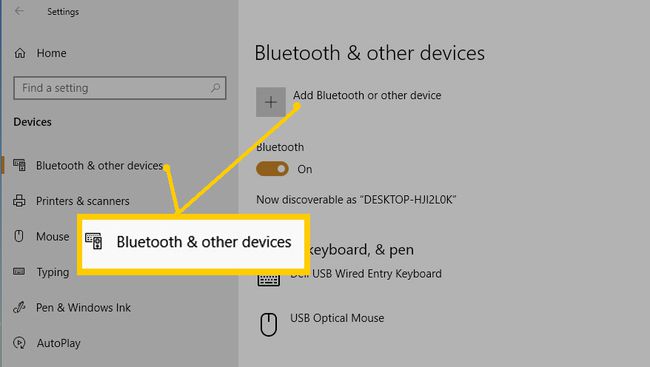
-
Pasirodžiusiame dialogo lange pasirinkite Pridėti įrenginį (Pasirinkite Wireless Display arba Dock).
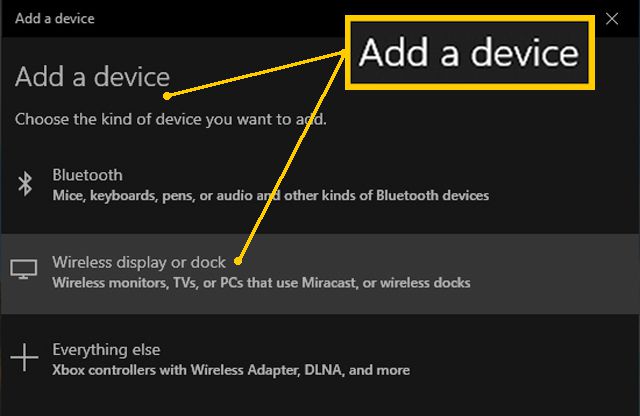
-
Tada pasirinkite LG televizorius ir laukti patvirtinimo.

-
Patvirtinus ryšį, įsitikinkite, kad projekcijos režimas nustatytas į Duplicate, kad LG televizoriuje pamatytumėte tikslų kompiuterio ekrano veidrodį.

-
Atlikus kompiuterio veiksmus, viskas, kas matoma kompiuterio ekrane, atsispindi LG Smart TV.

Norėdami baigti ekrano dubliavimo seansą, pasirinkite Atsijungti mažas juodas stačiakampis langelis pačiame kompiuterio ekrano viršuje, pakeiskite televizoriaus funkciją į kitą arba išjunkite televizorių.
LG Screen Share taip pat galima atlikti prijungus kompiuterį prie LG televizoriaus naudojant HDMI kabelį.
Perduokite išmaniojo telefono turinį į LG išmanųjį televizorių
Kitas būdas peržiūrėti turinį iš Android telefono LG Smart TV yra per Liejimas.
LG išmanieji televizoriai turi DIAL (atradimas ir paleidimas). Tai leidžia perduoti pasirinktas programas (šiuo metu YouTube ir „Netflix“.) tiesiai iš Android telefono ar planšetinio kompiuterio į LG Smart TV nereikia prijungti papildomo „Chromecast“ įrenginio.
Nors panašus į LG ekrano dalijimąsi (ekrano veidrodis), yra skirtumų:
- Išmanusis telefonas arba planšetinis kompiuteris ir televizorius turi būti prijungti prie to paties „Wi-Fi“ tinklo.
- Perdavimas naudojant DIAL sistemą veikia tik su tam tikromis programomis.
- TV ekrane rodomas tik turinys. Išmaniojo telefono nustatymų piktogramos lieka išmaniojo telefono ekrane.
- Kol perduotas turinys leidžiamas televizoriuje, tuo pačiu metu išmaniajame telefone galite atlikti kitas užduotis arba net jį išjungti.
- Jei „Android“ išmaniojo telefono arba planšetinio kompiuterio programa suderinama su perdavimu naudojant DIAL sistemą, telefono ekrane bus rodomas perdavimo logotipas.
- Programa, kurią perduodate, turi būti įdiegta išmaniajame telefone / planšetiniame kompiuteryje ir televizoriuje.
Štai šios funkcijos naudojimo veiksmai.
Įjunkite LG Smart TV.
-
Atidarykite suderinamą programą („YouTube“ arba „Netflix“) „Android“ telefone.
Kad perdavimas naudojant DIAL sistemą veiktų, perduodama programa turi būti įdiegta išmaniajame telefone arba planšetiniame kompiuteryje ir televizoriuje.
-
Bakstelėkite Aktoriai piktogramą pasirinktos programos ekrano viršuje, tada bakstelėkite LG Smart TV kaip įrenginį, į kurį norite perduoti.
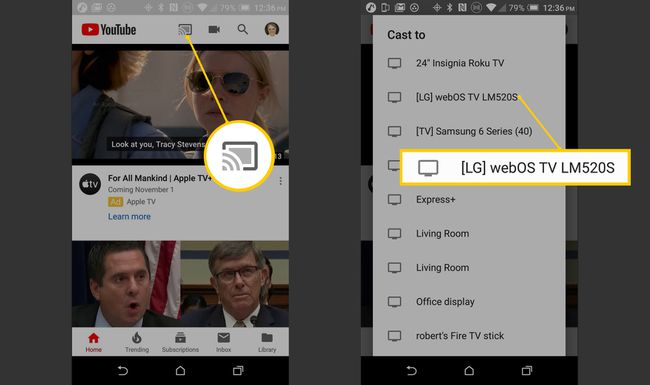
Jei programoje yra perdavimo piktograma, bet LG televizoriaus sąraše nėra, tai reiškia, kad turinio negalima perduoti į LG televizorių nepridėjus išorinio „Chromecast“ įrenginio.
Dabar išmaniajame telefone pasirinktą turinį galite žiūrėti per LG Smart TV.
Turinio bendrinimo parinktis
Nors ekrano bendrinimas yra tiesiausias būdas atspindėti išmaniojo telefono arba kompiuterio ekraną LG išmaniajame televizoriuje, LG suteikia papildomų parinkčių per televizoriaus įrenginio jungties nustatymus.

Kai pagrindiniame ekrane pasirenkama įrenginio jungtis, pateksite į meniu, kuriame yra visų įrenginių, įskaitant išmanųjį telefoną ar kompiuterį, prisijungimo parinktys.

Be tiesioginės prieigos iš pagrindinio meniu, „Screen Share“ programą taip pat galima pasiekti naudojant LG televizoriaus įrenginio jungtį. Tačiau, kadangi jo funkcija buvo aptarta anksčiau, toliau pagrindinis dėmesys skiriamas Dalintis turiniu parinktis, kurią galima pasiekti tik per įrenginio jungtį.
Įrenginio jungties išmaniojo telefono ryšio raginimas
Pasirinkite Dalintis turiniu ir išmaniajame telefone bei LG televizoriuje jums bus atlikti veiksmai.

Atlikę veiksmus LG televizoriaus ekrane pamatysite nuotraukų, muzikos ir vaizdo įrašų failų bendrinimo meniu. Tai leidžia iš savo išmaniojo telefono LG televizoriuje leisti suderinamus tų kategorijų failus.

Įrenginio jungties kompiuterio prisijungimo raginimas
„Content Share“ taip pat leidžia „LG Smart TV“ pasiekti ir leisti suderinamus muzikos, nuotraukų ir vaizdo įrašų failus, saugomus kompiuteryje arba nešiojamajame kompiuteryje.

The „LG Smart Share“ programėlė turi būti įdiegta jūsų kompiuteryje arba nešiojamajame kompiuteryje, kad turinio bendrinimo funkcija veiktų ir su kompiuteriu, ir su televizoriumi.
Pasirinkę Turinio bendrinimas kompiuteriams ir atlikę raginamus prijungimo veiksmus kompiuteryje ir LG televizoriuje, LG televizoriaus ekrane pamatysite nuotraukų, muzikos ir vaizdo įrašų failų bendrinimo meniu. Pasirinkę kategoriją, LG televizoriuje galėsite rodyti suderinamus failus, saugomus kompiuteryje.

